Kuinka saada tiedostonhallintatoimintoja millä tahansa iOS-laitteella
Sekalaista / / February 15, 2022
iOS on kaunis mobiilikäyttöjärjestelmä, mutta se ei tule ilman sitä sen ongelmista ja kiusauksista. Rajoitettu pääsy tiedostojärjestelmään estää käyttäjiä käsittelemästä ja hallitsemasta tiedostojaan suoraan niin helposti kuin heidän pitäisi pystyä. Esimerkiksi Androidissa käyttäjät voivat yksinkertaisesti kytkeä laitteensa tietokoneeseen ja etsiä tiedostoa, jonka kanssa he haluavat työskennellä. iOS-käyttäjien on yleensä turvauduttava useampaan kiertoliittymämenetelmiin päästäkseen käsiksi moniin eri tiedostotyyppeihin ja työskennelläkseen niiden kanssa.

Pidemättä puhetta, aloitetaan.
1. Tiedostonhallinta
Tiedostonhallinta siinä on useita ominaisuuksia, jotka tekevät siitä kätevän sovelluksen.
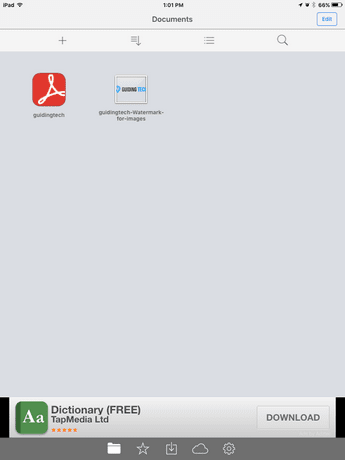
Tiedostojen jakamiseen sovelluksen kanssa on useita vaihtoehtoja sen sijaan, että rajoittuisit vain iTunesin käyttöön. Tietysti, jos sinulla on iOS-laite, joudut todennäköisesti käyttämään iTunesia jossain vaiheessa, joten käsitellään se ensin.
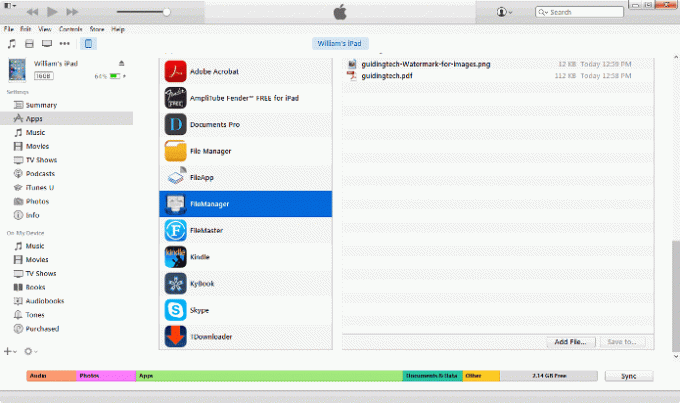
iTunesissa sisällä Sovellukset, valitse Tiedostonjako ja sitten File Master. Sieltä voit lisätä tiedostoja sovellukseen sekä ladata haluamasi tiedostot.
File Master mahdollistaa myös langattoman lataamisen iOS-laitteellesi Wi-Fi-tiedostojen jakamisen avulla. Molempien laitteiden tulee olla yhdistettynä samaan Wi-Fi-verkkoon. Määrittääksesi IP-osoitteen, joka sinun on annettava käyttääksesi tätä ominaisuutta, valitse Lataa Wi-Fi Syncillä sovelluksen asetuksissa.
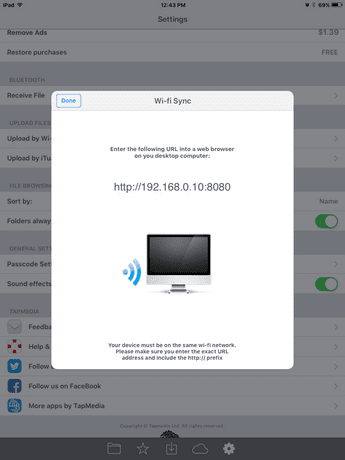
Kirjoita tämä verkkoselaimellesi ja lataa/lataa sitten.
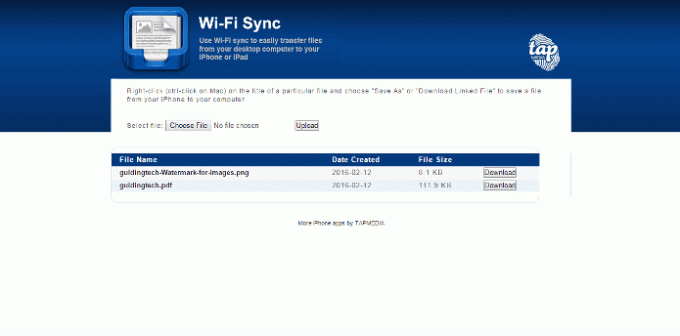
On myös mahdollista vastaanottaa tiedostoja Bluetoothin kautta. Tiedostojen lähettäjän on kuitenkin lähetettävä tiedosto iOS-laitteesta, jossa on tiedostonhallinta. Jos haluat vastaanottaa tiedostoja Bluetoothin kautta, valitse Vastaanota tiedosto alla Bluetooth luokka asetuksissa.
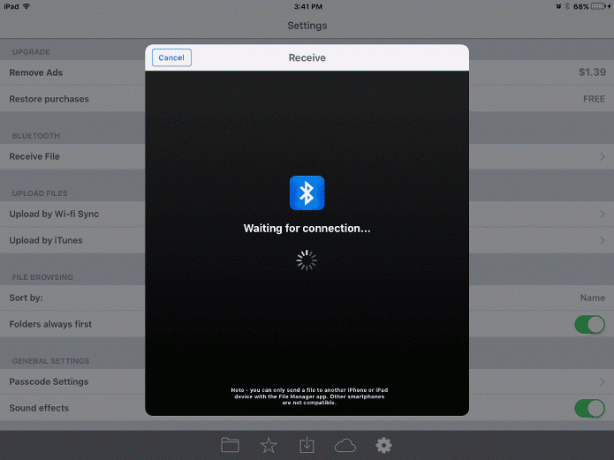
Käyttäjät voivat luoda kansioita paremman järjestyksen parantamiseksi, voit lisätä valokuvia ja videoita, jotka ovat jo olemassa laitteella liitä leikepöydältä, lisää äänimuistio tai jopa lisää tiedosto verkosta sisäänrakennetun selaimen avulla. Tämä sovellus tarjoaa sinulle paljon vaihtoehtoja.

Pääsykoodi voidaan asettaa suojaamaan arkaluontoisia tiedostoja. Tämä vaihtoehto on käytössä Pääsykoodiasetukset alla Yleiset asetukset tämän sovelluksen asetusten osiosta.
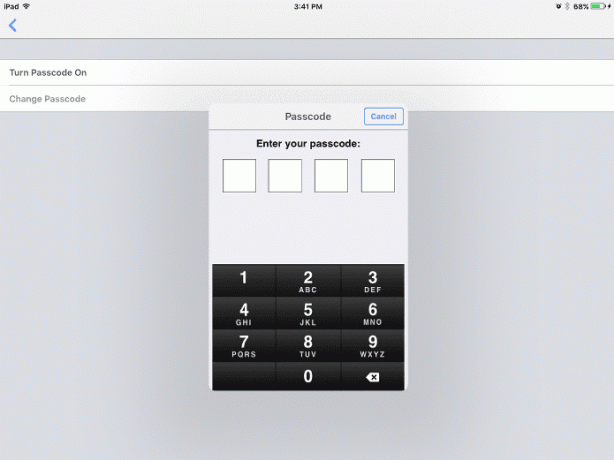
File Master tarjoaa käyttäjille tehokkaan tiedostonhallintaratkaisun, jossa on hyödyllisiä ominaisuuksia kokemuksen maksimoimiseksi.
2. Tiedostonhallintasovellus
Tiedostonhallintasovellus on aika kivan näköinen sovellus. Sen avulla käyttäjät voivat hallita tiedostojaan melko helposti. Se ei ole niin monipuolinen kuin Tiedostonhallinta, mutta se toimii.
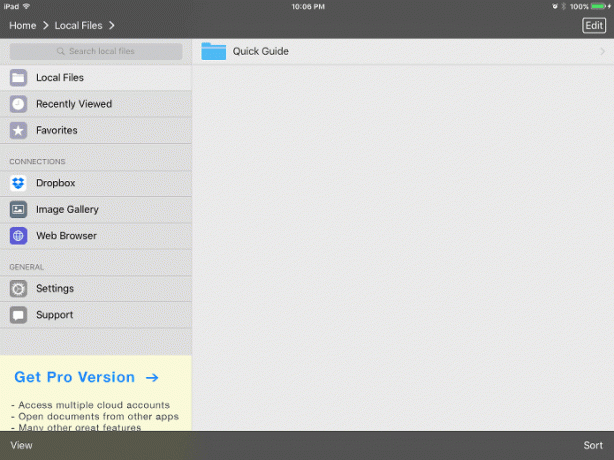
Tiedostojen lataamisen/latauksen lisäksi iTunesin avulla File Manager -sovellus sallii käyttäjille yhdistääksesi Dropbox-tilinprosessin helpottamiseksi.
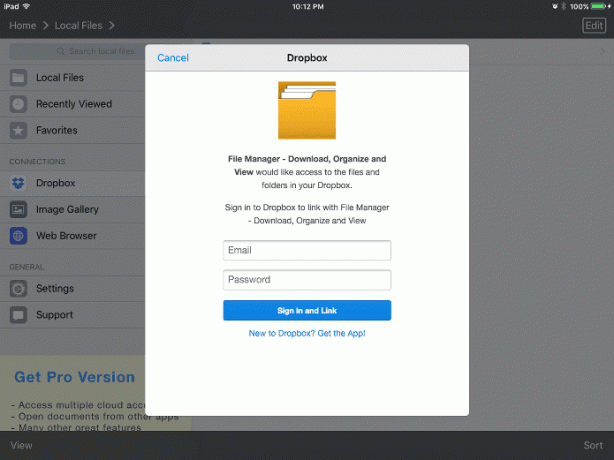
Käyttäjät voivat myös lisätä kuvia sovellukseen kuvagalleriasta.
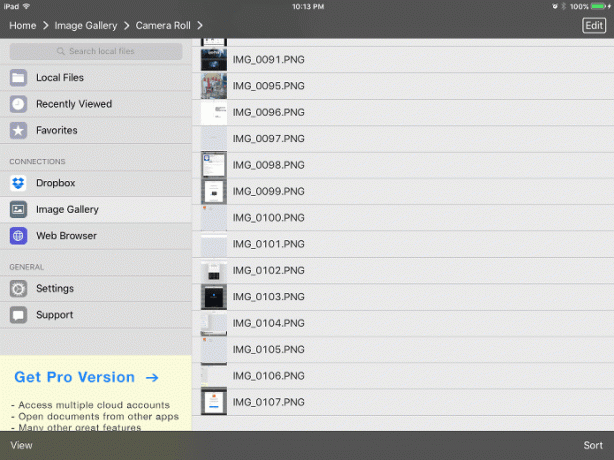
Tiedostoja voi myös ladata verkosta sisäänrakennetun verkkoselaimen avulla.
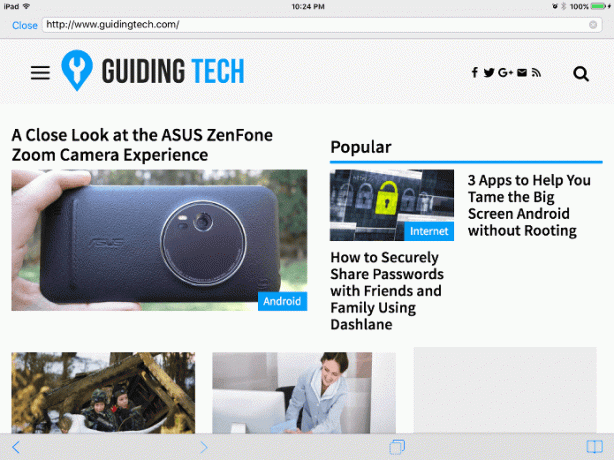
Käyttäjät voivat myös asettaa PIN-koodin, salasanan tai jopa käyttää TouchID: tä turvallisuuden takaamiseksi, jos heidän laitteensa tukee sitä.
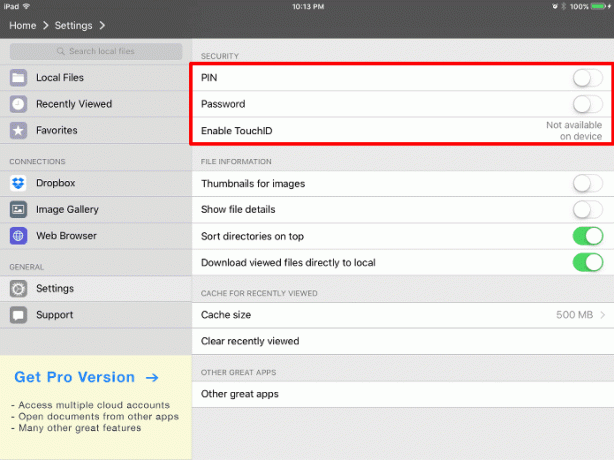
Tiedostonhallintasovellus on yksinkertainen ja toimii hyvin.
3. Tiedoston mestari
Tiedoston mestari on erittäin hyvin suunniteltu sovellus, jolla on erinomaiset toiminnot. Sen lisäksi sen käyttö on helppoa.
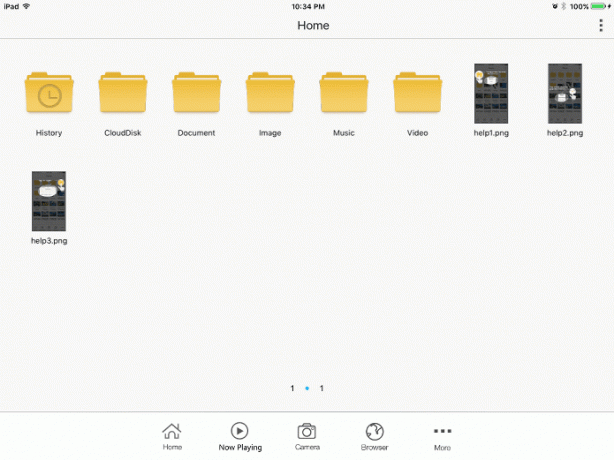
Tiedostojen hallinta iTunesilla on itsestäänselvyys. Käyttäjillä on useita muita vaihtoehtoja tiedostojen lataamiseen ja lataamiseen.
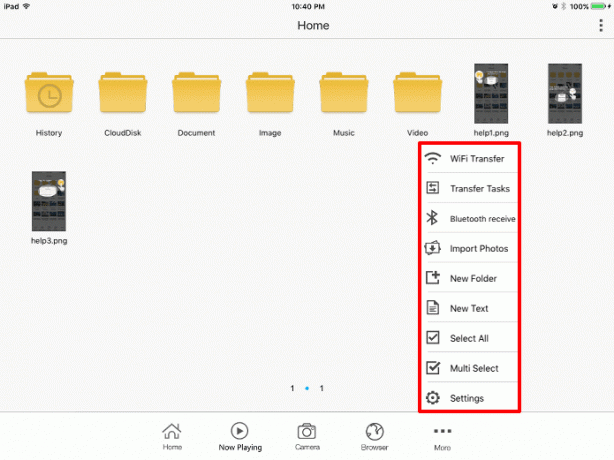
WiFi-siirto, samanlainen kuin Tiedostonhallinnassa on yksi käytettävissä olevista vaihtoehdoista.
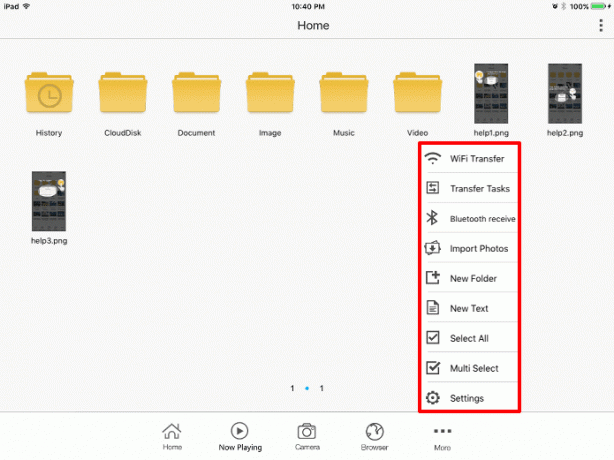
Käyttäjät voivat myös vastaanottaa tiedostoja Bluetoothin kautta. Jotta tämä prosessi toimisi, tiedostoja voidaan vastaanottaa vain muista iOS-laitteista, joissa on File Master -sovellus.
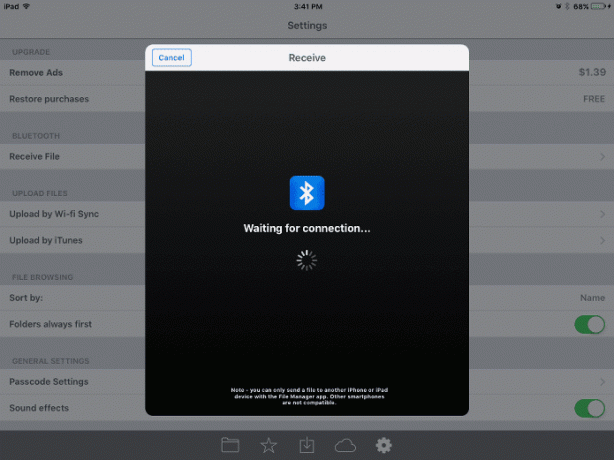
Kuvia voidaan myös tuoda sovellukseen olemassa olevasta kuvagalleriasta.
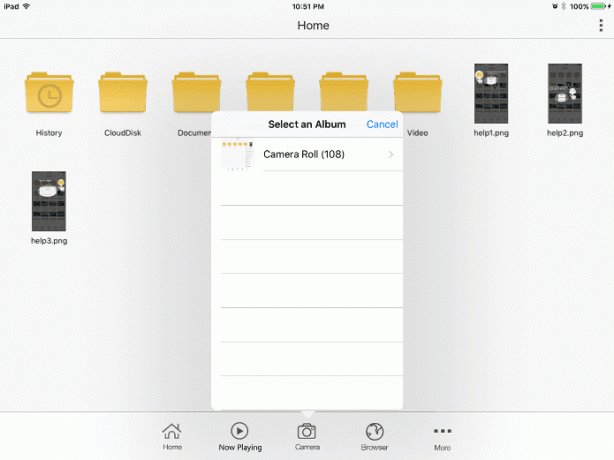
Sovelluksella on oma sisäänrakennettu musiikki, soitin ja selain. Lisäksi kuvia voidaan ottaa suoraan sovelluksesta ja tallentaa sovellukseen.
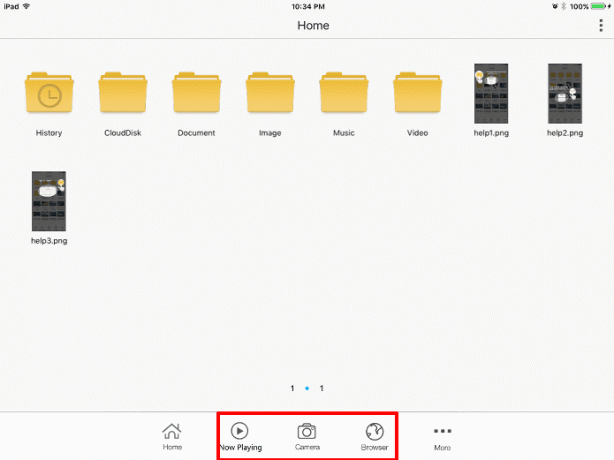
Tämä ei ole vain kaunis sovellus, vaan se on täynnä toimintoja. Kehotan sinua tarkistamaan tämän.
5. Tiedostosovellus (tiedostonhallinta ja asiakirjanlukija)
Tiedostosovellus on helppokäyttöinen ja siinä on houkutteleva käyttöliittymä. Se mahdollistaa jopa median luomisen suoraan sovelluksesta.
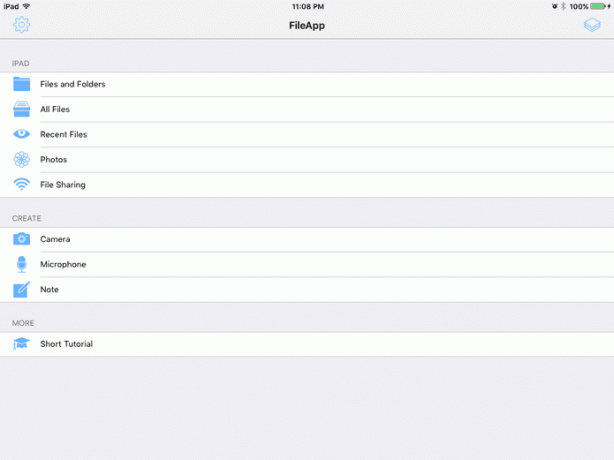
Tiedostojen jakamisessa käyttäjillä on iTunesin käytön lisäksi useita vaihtoehtoja. Ensinnäkin tiedostoja voidaan jakaa sovelluksen kanssa olemassa olevasta kuvagalleriasta. Käyttäjillä on mahdollisuus muodostaa yhteys verkkoselaimella, muodostaa yhteys vastaavalla File App -työpöytäohjelmistolla tai yhteyden muodostaminen FTP-palvelinsovelluksella. Nämä prosessit on kuvattu alla olevassa kuvakaappauksessa.
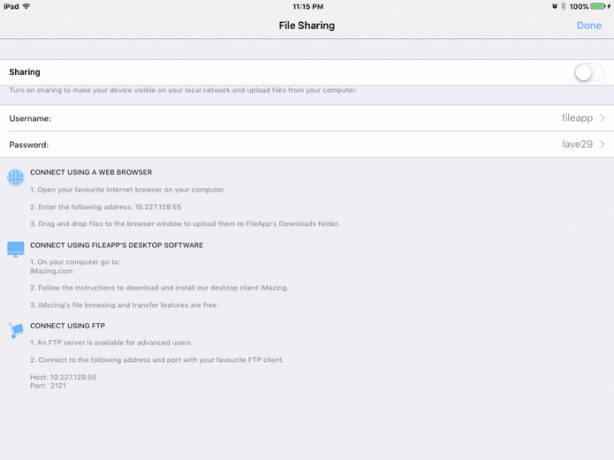
Käyttäjät voivat ottaa valokuvia, äänittää äänimuistiinpanoja tai tehdä muistiinpanoja suoraan sovelluksesta ja tallentaa ne sinne.
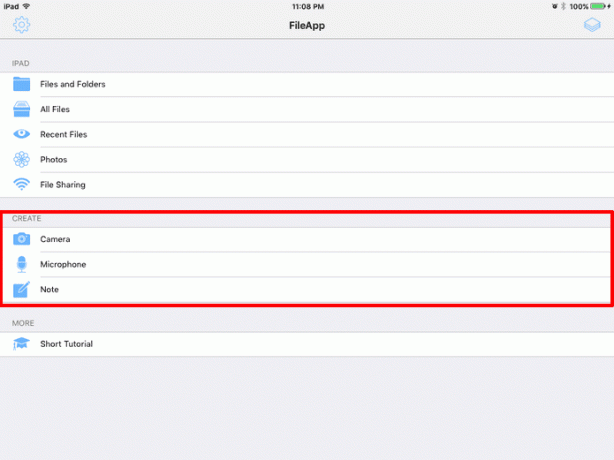
On aina mukavaa nähdä salasanasuojauksen tarjoaminen tällaisessa sovelluksessa, eikä File App petä.

Lopuksi, kuten nimestä voi päätellä, sovelluksessa on sisäänrakennettu asiakirjakatseluohjelma.
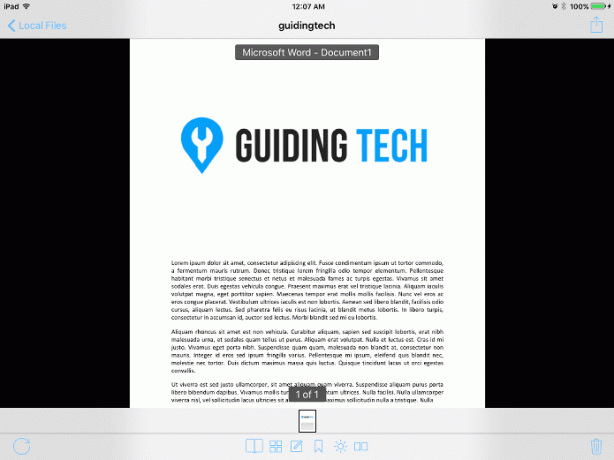
File App tarjoaa käyttäjille kaikki yhdessä paketin, jossa he voivat tehdä kaikkea, mukaan lukien kuunnella musiikkia suoraan sovelluksesta.
6. Documents Pro 7: ilmainen Office-tiedostonhallinta Dropboxille, Boxille, Microsoft OneDrivelle ja Google Docs Drivelle
Document Pro 7 on monipuolinen voimanpesä.
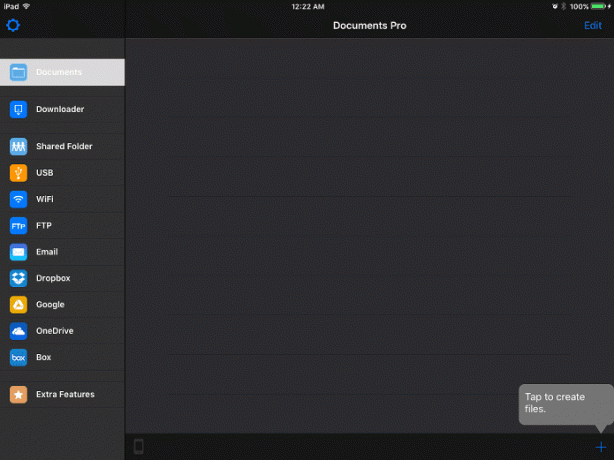
Käyttäjillä on useita vaihtoehtoja tiedostojen lataamiseen iTunesin ulkopuoliseen sovellukseen. The Downloader mahdollistaa sisällön lataamisen sisäänrakennetusta verkkoselaimesta.

The Jaettu kansio vaihtoehto mahdollistaa jakamisen tiedostot Finderilla Mac OSX: ssä tai Windowsin Resurssienhallinnassa Windowsissa.
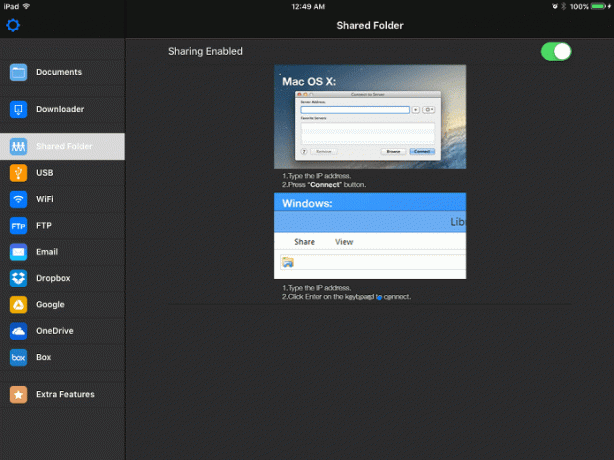
Niin kauan kuin se on käytössä, WiFi-jakoa voidaan käyttää syöttämällä jakamisen URL-osoite valitsemaasi verkkoselaimeen.
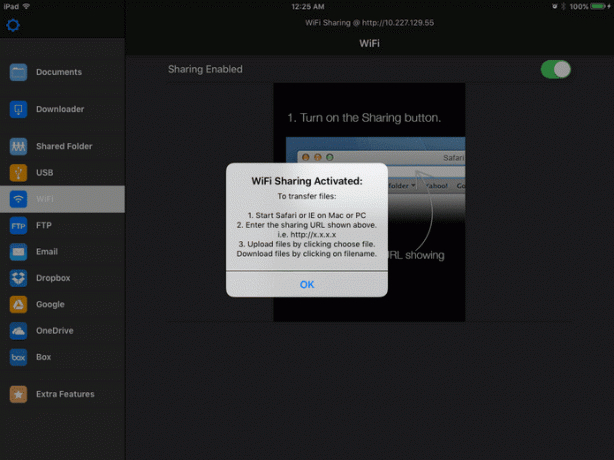
Käyttäjät voivat myös siirtää tiedostoja FTP-palvelinohjelman avulla käyttämällä annettua jakamis-URL-osoitetta.
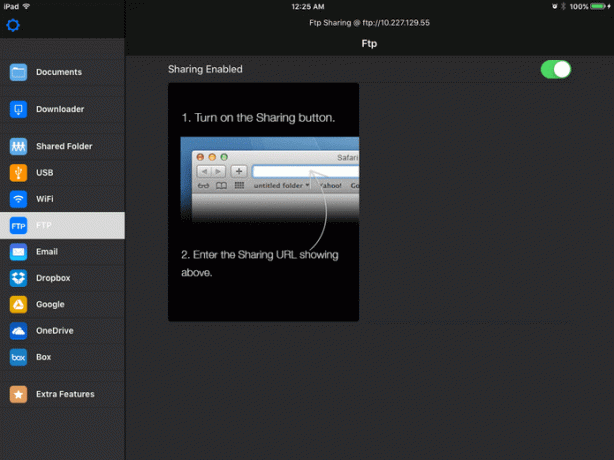
Tiedostoja voi käyttää myös Dropboxilla, Google Drivella tai Boxilla.
A pääsykoodi voidaan asettaa turvallisuuden lisäämiseksi.
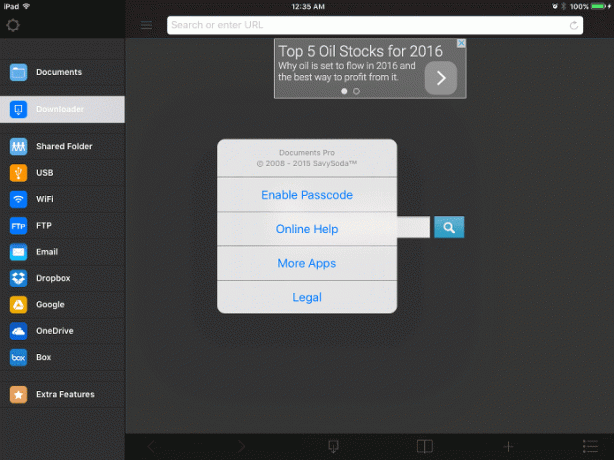
7. Total Downloader ilmainen
Total Downloader ilmainen tarjoaa käyttäjille perustoiminnot tiedostonhallinnana. Se on nopea ja helppo tapa hoitaa tiedostonhallintatarpeesi.
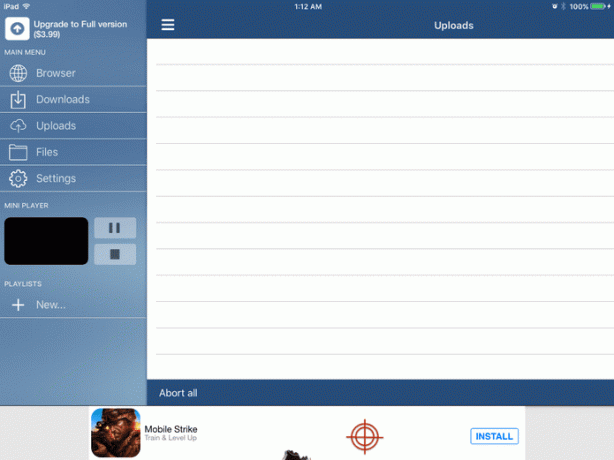
Käyttäjät voivat hallita latauksia sisäänrakennetun selaimen avulla.
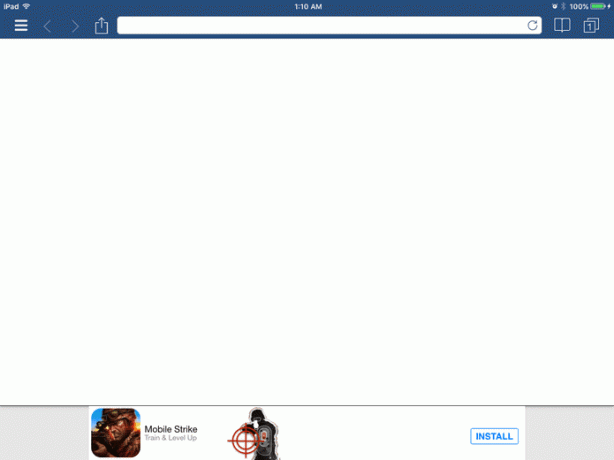
Käyttäjät voivat myös lisätä pilvitilejä ladatakseen tiedostoja sovellukseen. Palvelut, jotka ovat saatavilla Lisää tilit ovat Dropbox, Google Drive, Microsoft OneDrive ja WebDav.
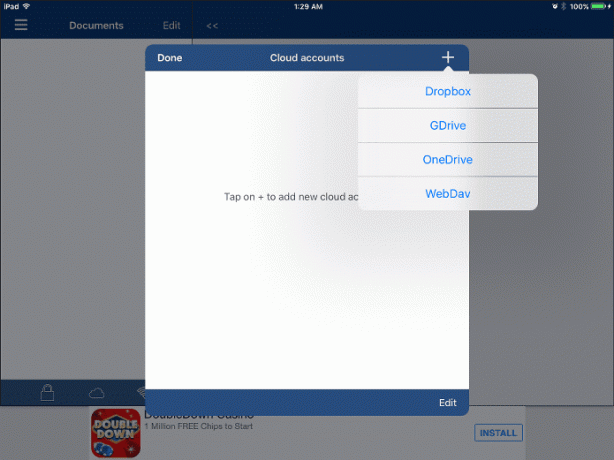
Käyttäjät voivat myös siirtää tiedostoja laitteelleen valitsemallaan verkkoselaimella.
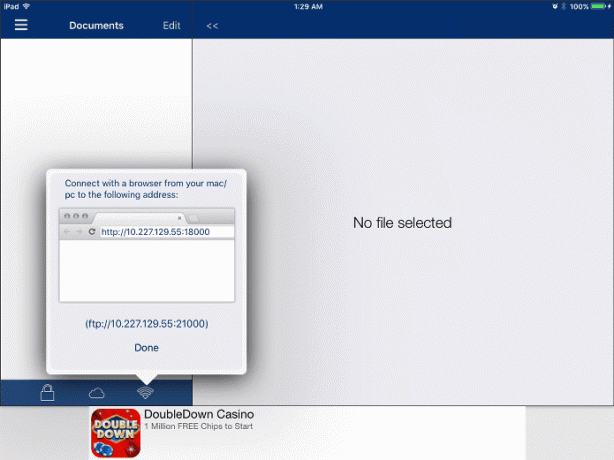
Sovelluksen mukana tulee sisäänrakennettu minisoitin, jolla voidaan toistaa sovellukseen ladattua mediaa.
Lopuksi käyttäjät voivat lisätä salasanan turvallisuuden vuoksi.
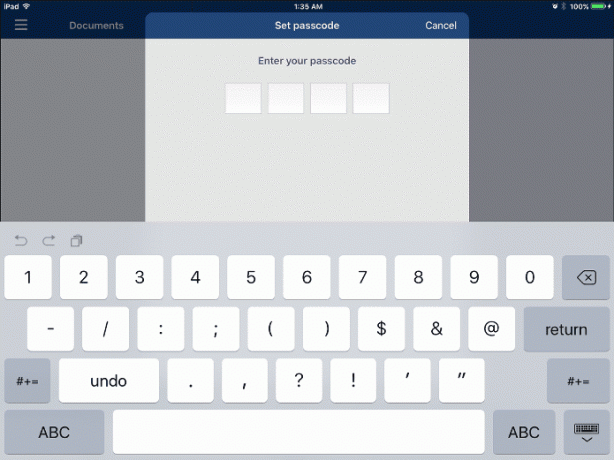
Total Downloader Free on nopea ja helppo.
Johtopäätös
Yllä kuvatut sovellukset tarjoavat erilaisia toimintoja. Valittavanasi on monia vaihtoehtoja monikäyttöisestä tehopakkaustiedostosovelluksesta yksinkertaiseen Total Downloaderiin.
Jos sinulla on palautetta, kerro siitä meille alla olevissa kommenteissa.
Päivitetty viimeksi 03.2.2022
Yllä oleva artikkeli saattaa sisältää kumppanilinkkejä, jotka auttavat tukemaan Guiding Techiä. Se ei kuitenkaan vaikuta toimitukselliseen eheyteemme. Sisältö pysyy puolueettomana ja autenttisena.



